Cours MemberPress - La revue complète de 2022!
Publié: 2022-07-01Vous vous souvenez de la pandémie de Covid ?! Oui, ces deux années ont été folles pour à peu près tout le monde dans le monde et il y a eu des changements significatifs dans le nombre d'entre nous qui travaillent et vivent maintenant… des changements qui sont là pour rester. Quelques-uns de ces changements qui sont restés, peut-être plus que beaucoup ne le pensaient, sont l'augmentation significative du nombre de ceux qui travaillent à domicile et aussi de ceux qui apprennent/étudient à domicile. Alors que Covid semble avoir diminué (pour l'instant), la tendance au travail et aux études à distance semble bien là pour rester. Et avec lui, le besoin n'a jamais été aussi grand d'outils pour vous aider !
Offrir une formation en ligne efficace, que ce soit à des collègues de travail ou à des étudiants (soit via des cours privés, soit dans le cadre d'une formation universitaire / collégiale), peut être délicat. Pour vous aider, il existe un certain nombre d'excellents LMS (systèmes de gestion de l'apprentissage) qui peuvent être utilisés pour dispenser une formation en ligne. Dans cette revue, nous examinons l'un des moins connus proposés par l'équipe exceptionnellement populaire de MemberPress… le plugin MemberPress Courses !
Commençons!
Qu'est-ce qu'un LMS WordPress ?
Avant de poursuivre notre examen des cours MemberPress, rappelons rapidement ce qu'est réellement un LMS WordPress.
J'espère que nous savons tous ce qu'est WordPress et ce qu'il fait. WordPress est (à notre avis en tout cas !) la meilleure plate-forme que vous pouvez utiliser pour créer rapidement et facilement un site Web attrayant. C'est ce qu'on appelle un CMS ou système de gestion de contenu qui vous permet de créer et de gérer votre site Web sans avoir à écrire une seule ligne de code ou à télécharger un logiciel.
Dès sa sortie de l'emballage, WordPress est livré avec tout ce dont vous avez besoin pour mettre en ligne rapidement et facilement un site Web ou un blog de style brochure. Mais que faites-vous si vous souhaitez dispenser une formation en ligne via votre site Web WordPress ? Eh bien, en théorie, vous pourriez charger du contenu sur un site Web WordPress « standard » auquel vos étudiants pourraient accéder, mais cela serait accessible à tout le monde et vous ne pourriez pas faire des choses comme fournir des quiz ou même passer des examens. De plus, présenter le contenu d'une manière facile à digérer (comme ce serait normalement le cas dans une salle de classe) serait plus délicat.
Un LMS résout ces problèmes d'un seul coup en fournissant un cadre complet qui "se boulonne" sur WordPress, normalement sous la forme d'un plugin (comme c'est le cas avec MemberPress). Il utilise toutes les fonctionnalités étonnantes offertes par WordPress mais, en plus, vous aide à dispenser un cours en ligne beaucoup plus efficacement. Les fonctionnalités varient d'un LMS à l'autre, mais peuvent inclure la possibilité de facturer aux étudiants l'accès au contenu du cours et vous permettre de diffuser des informations au compte-goutte sur une période de plusieurs semaines plutôt que de fournir l'accès à l'ensemble du cours en une seule fois. En bref, un LMS vous permettra de construire un programme de formation en ligne qui a l'air professionnel et aidera vos étudiants à réussir.
Qu'est-ce que les cours MemberPress ?
Certains systèmes LMS disponibles sont ce que vous pourriez appeler "autonomes", tels que MasterStudy LMS. Ceux-ci font une chose… fonctionnent comme un système de gestion de l'apprentissage.
MemberPress Courses est légèrement différent car il a été conçu comme un complément pour compléter le plugin MemberPress extrêmement populaire. Ceci est décrit comme un «plugin WordPress tout-en-un pour l'adhésion et la monétisation» et a aidé les créateurs à gagner plus d'un milliard de dollars de revenus.
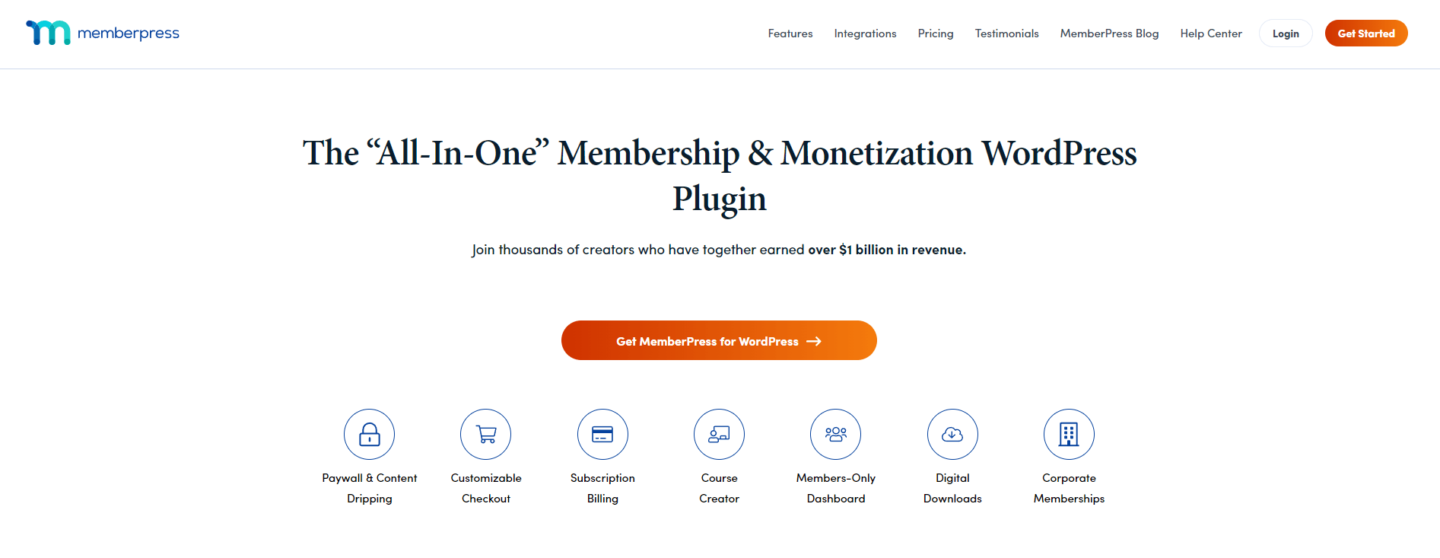
MemberPress est surtout connu pour sa capacité à vous aider à créer un site d'adhésion. Le plugin vous donne la possibilité de cacher le contenu aux non-membres et de contrôler ce qui est montré à qui lorsque les membres se connectent. Il vous permet également (et surtout !) de facturer les clients pour accéder à ce contenu (c'est-à-dire devenir membres de votre site). Donc, si vous avez du contenu qui a de la valeur, MemberPress vous permet de le monétiser rapidement et facilement. Fini le temps où vous deviez vous soucier de l'intégration d'une passerelle de paiement distincte, avoir une tonne de tracas en essayant de configurer des types de publication personnalisés qui vous permettent de contrôler qui voit quoi sur votre site. Au lieu de cela, le plugin MemberPress fait tout cela pour vous, vous permettant de vous concentrer sur la création de contenu qui se vend.
MemberPress est sur la scène WordPress depuis plusieurs années maintenant. Il est bien établi, continuellement développé et respecté comme l'un des meilleurs plugins d'adhésion disponibles.
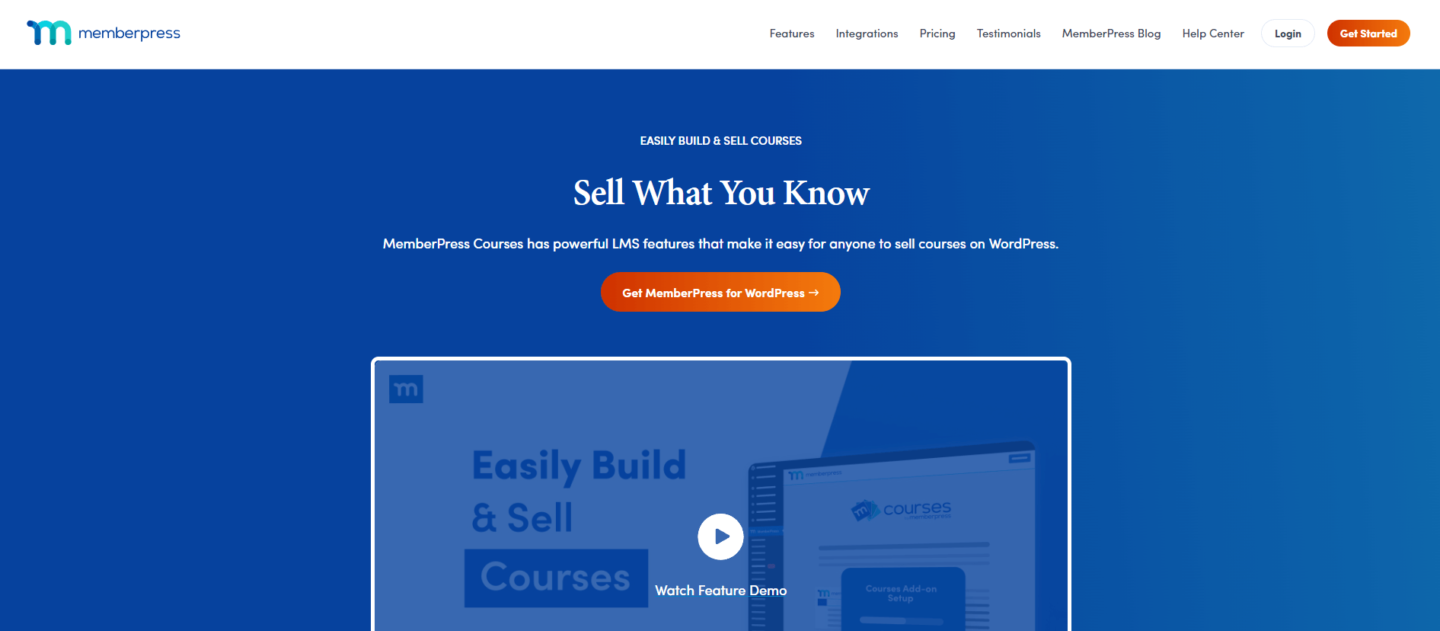
Désormais, grâce à l'ajout des cours MemberPress, vous pouvez créer et vendre des cours via votre propre site Web tout en profitant de toutes les fonctionnalités supplémentaires offertes par le plug-in principal MemberPress.
Premiers pas avec le plugin MemberPress
Pour commencer, vous devrez acheter une licence pour le plugin (continuez à lire pour en savoir plus sur les prix plus tard). Une fois que vous avez fait cela, vous pouvez vous connecter à votre tout nouveau compte MemberPress. On vous demandera d'abord de répondre à quelques questions sur vous et votre entreprise. Cela les aide à configurer votre compte afin qu'il fonctionne avec vos objectifs et vos exigences à l'esprit.
Une fois cela fait, vous devrez télécharger une copie du plugin Memberpress. Pour ce faire, cliquez sur l'onglet "Téléchargements" depuis votre compte. Cliquez ensuite sur le bouton bleu Télécharger qui lancera un téléchargement de fichier zip sur votre ordinateur.
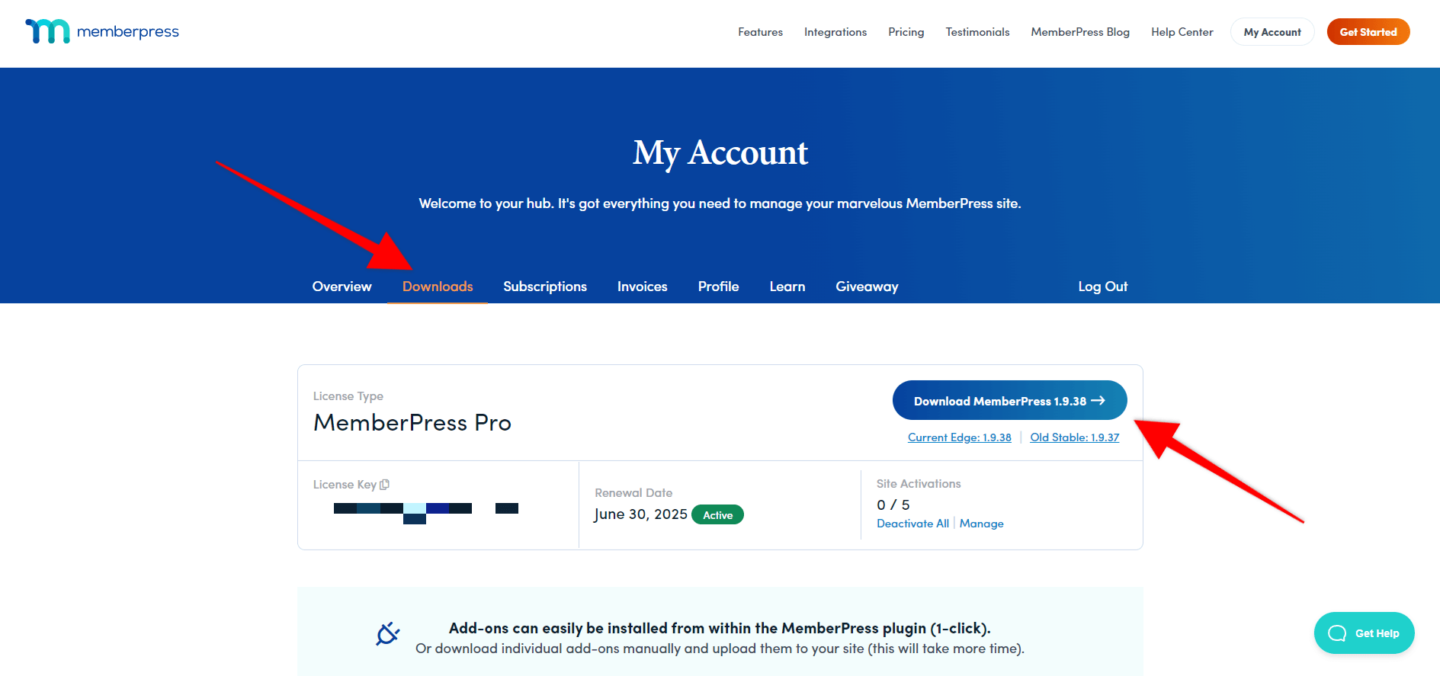
Connectez-vous à l'administrateur de votre site Web WordPress et dirigez-vous vers la section Plugins. Téléchargez le plugin MemberPress et activez-le comme vous le feriez pour tout autre plugin.
ASTUCE : L'installation d'un plug-in peut présenter un risque pour votre site Web. Les plugins complexes comme MemberPress ont beaucoup de "pièces mobiles" et, comme pour tout plugin, il est logique de faire une sauvegarde de votre site Web avant de les installer. En raison de la nature des plugins comme celui-ci, il y a potentiellement beaucoup de zones de votre site Web qui pourraient être affectées et en tant que tel, l'installation et l'utilisation d'un plugin comme celui-ci sur un site Web en direct n'est PAS recommandée ! Idéalement, vous devriez configurer un site Web de développement sur un serveur intermédiaire et l'utiliser pour créer votre nouveau cours eLearning. Si votre fournisseur d'hébergement a la possibilité de vous permettre d'effectuer des sauvegardes au fur et à mesure, cela signifie que si vous faites une erreur, vous pouvez revenir à une sauvegarde précédente, ce qui peut être plus rapide que d'avoir à décocher les modifications pièce par pièce.
Avec le plugin activé, vous remarquerez une invite pour ajouter une clé de licence et une autre qui vous invite à démarrer avec le plugin. C'est là que les choses deviennent passionnantes !
Cliquez sur la nouvelle icône MemberPress dans votre menu d'administration WordPress. Commençons par régler quelques trucs d'ordre ménager en ajoutant notre licence. Il s'agit d'une étape importante car elle déverrouille le plugin complet afin que vous puissiez l'utiliser comme prévu. Pour ce faire, récupérez votre clé de licence dans la zone de compte du site Web MemberPress, accédez à "Paramètres" à partir du plug-in MemberPress, collez la clé et activez-la.
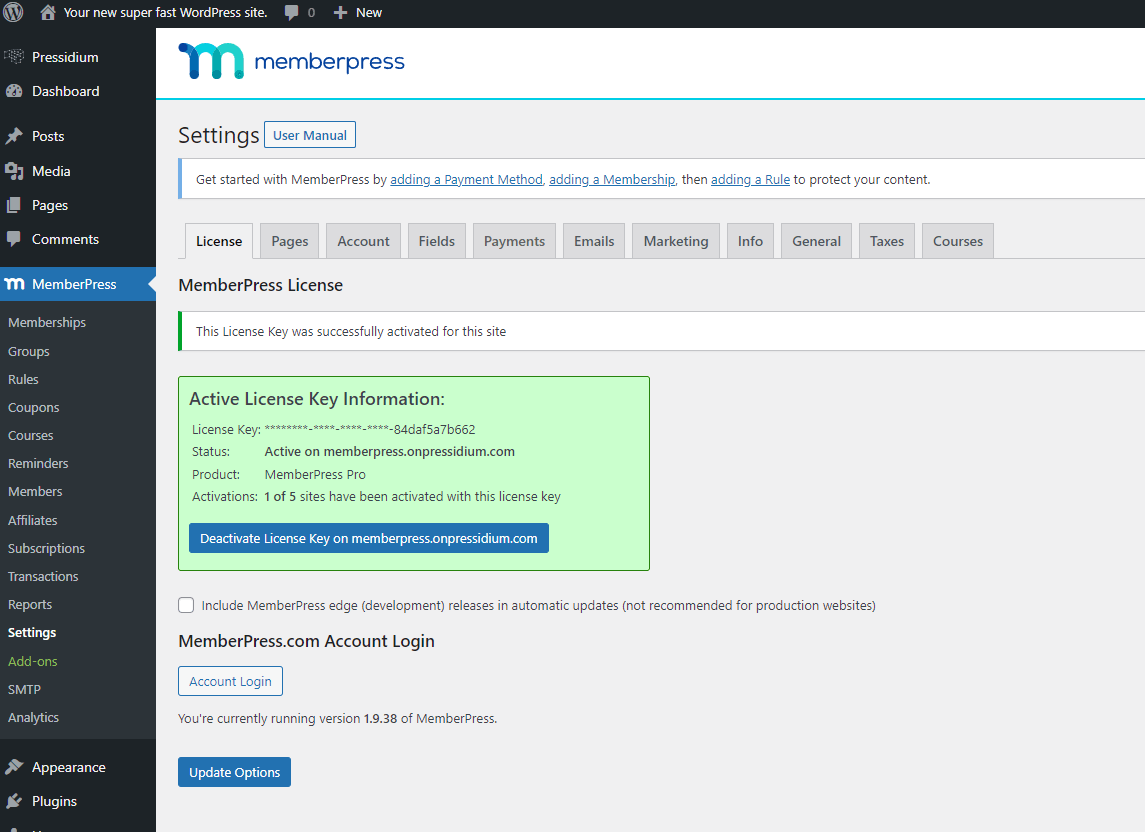
Vous remarquerez maintenant une invite pour configurer une méthode de paiement, ajouter un abonnement et ajouter une règle. Idéalement, vous devez suivre ces étapes de configuration dans cet ordre. Lorsque vous aurez terminé, vous serez prêt à commencer à utiliser MemberPress !
Utilisation des cours MemberPress
Comme mentionné au début de cette revue, MemberPress a été initialement conçu comme un moyen d'ajouter une fonctionnalité d'adhésion à un site Web WordPress. Il existe une tonne d'options pour configurer MemberPress et comment vous pouvez en tirer parti pour répondre au mieux à vos besoins.
Dans cet article cependant, nous allons nous concentrer sur un aspect clé de MemberPress… Cours MemberPress.
Les cours MemberPress vous permettent de tirer pleinement parti de toutes les fonctionnalités disponibles dans le plugin MemberPress tout en les combinant avec une puissante fonctionnalité LMS qui a été soigneusement conçue pour faciliter au maximum la configuration des cours. Et le meilleur morceau? Il est inclus gratuitement avec tous les achats de plugins MemberPress !
Démarrer avec les cours MemberPress est super facile maintenant que le plugin principal MemberPress a été installé. Rendez-vous simplement dans le menu MemberPress depuis votre administrateur WordPress. Vous verrez un sous-menu 'Cours'. Cliquez dessus et vous serez redirigé vers l'écran de configuration des cours MemberPress où vous devrez cliquer sur "Installer et activer le module complémentaire des cours MemberPress".

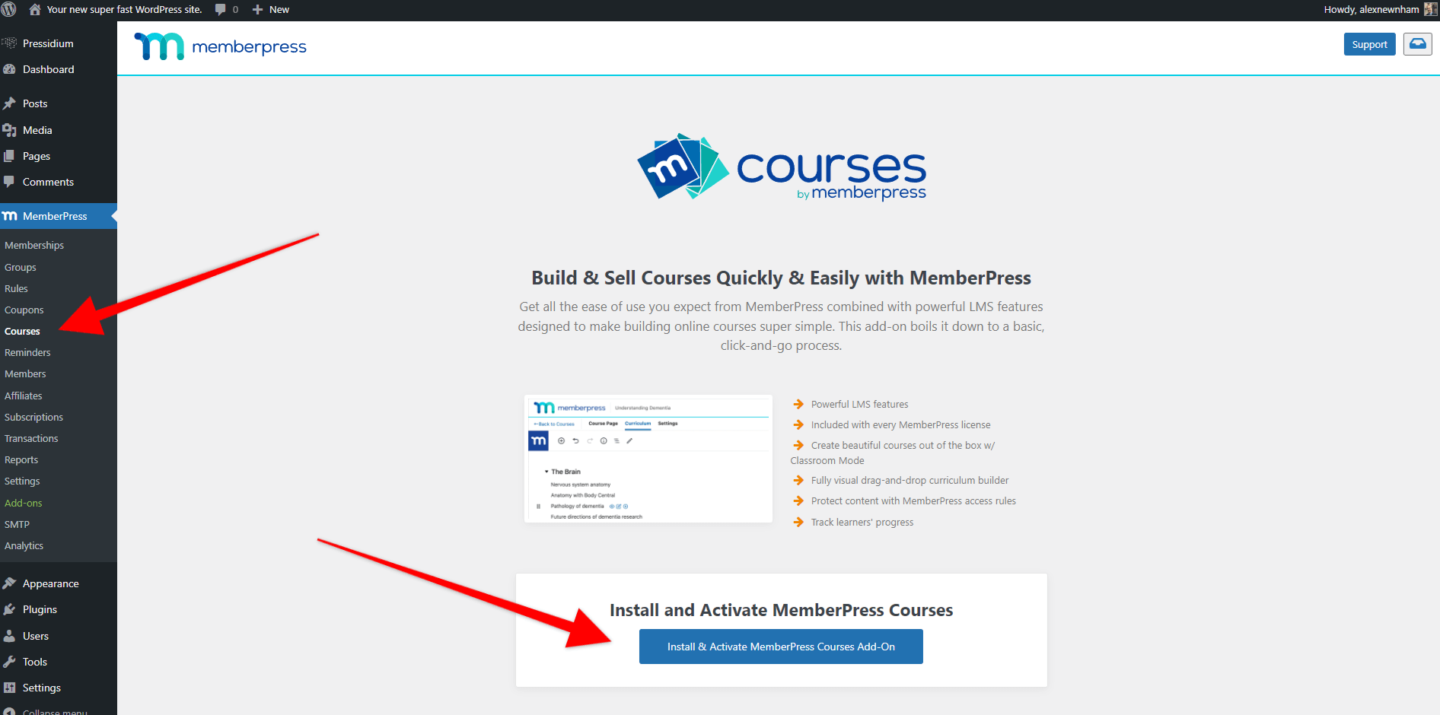
Lorsque vous cliquez dessus, ce qui se passe réellement, c'est qu'un deuxième plugin est installé et activé. Si vous préférez installer manuellement ce plugin, vous pouvez le télécharger à partir de la zone de compte MemberPress.
Avec l'addon Courses installé, vous pouvez maintenant vous lancer dans la création de votre cours !
Étape 1 : Page du cours
Il s'agit de la première étape de la création d'un cours dans MemberPress. La page du cours est l'endroit où vous allez créer un aperçu de votre cours qui apparaîtra sur le front-end. Stylistiquement, cela suivra la conception actuelle de votre site Web en fonction du thème que vous utilisez. C'est super cool car cela signifie que vous pouvez insérer un cours dans à peu près n'importe quel site Web sans avoir à acheter un thème LMS dédié.
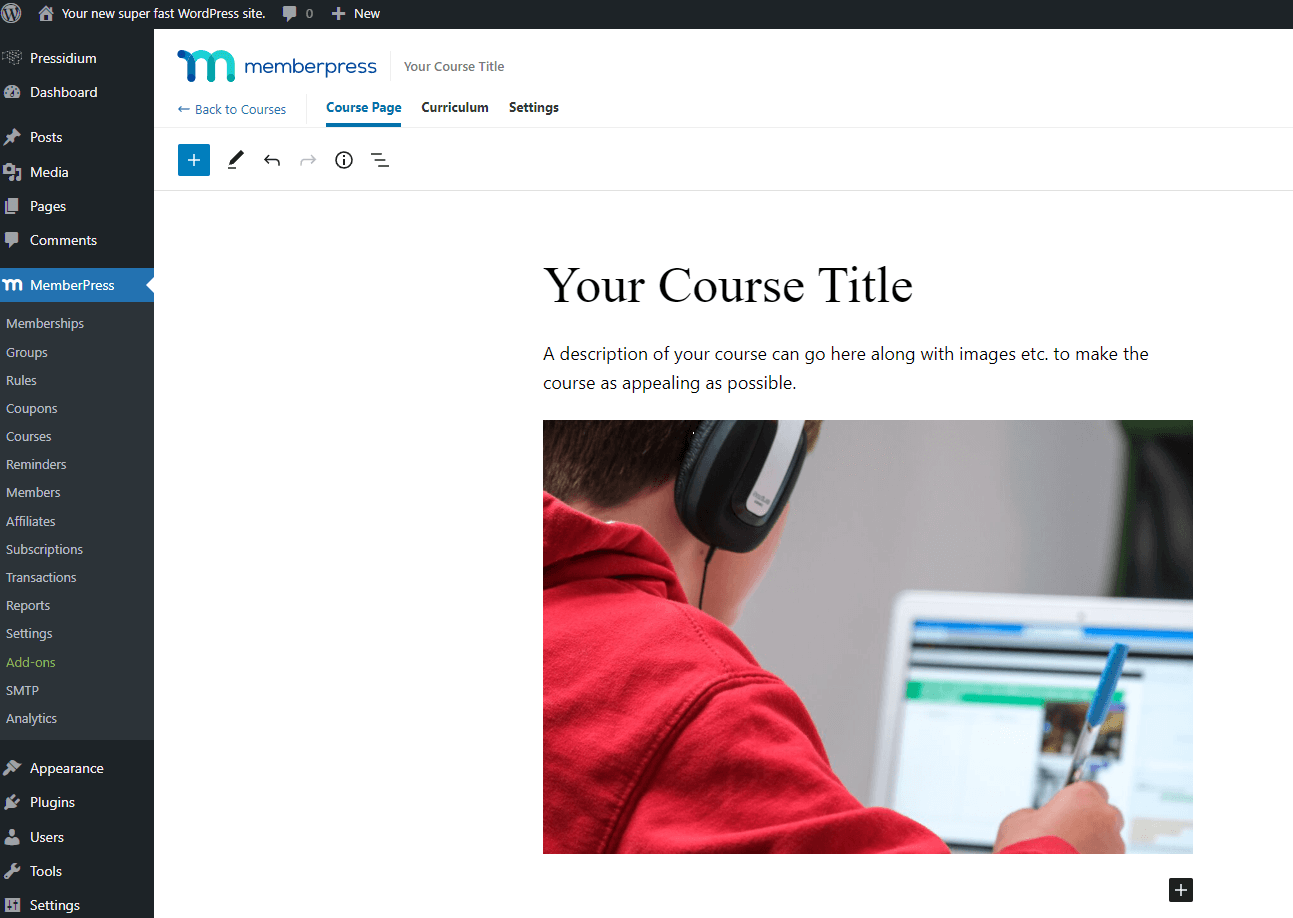
Une fois cette page terminée, vous pouvez maintenant passer à l'étape suivante : ajouter un programme d'études. Étant donné que cela se fait dans une section distincte, n'ajoutez pas ces informations à la page Cours.
Étape 2 : Programme d'études
Maintenant, nous pouvons vraiment commencer à donner un peu de substance à notre cours… le prochain sur la liste consiste à ajouter des sections et des leçons. Pour commencer, cliquez sur l'onglet Curriculum, puis cliquez sur "Ajouter une section".
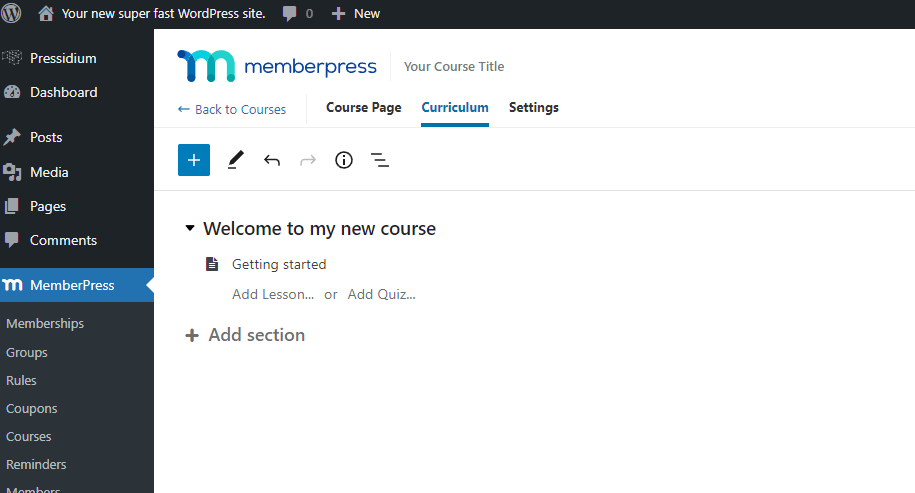
Vous pouvez maintenant ajouter des sections à votre cours. Chaque section contiendra à la fois des leçons et des questionnaires, alors réfléchissez bien à la manière dont vous souhaitez que votre cours progresse. Cela vaut la peine de le cartographier avant de créer le cours lui-même sur votre site Web WordPress.
Une fois les leçons créées, vous pouvez survoler chacune d'entre elles et cliquer sur le bouton de modification (icône en forme de crayon) qui apparaît pour ouvrir la leçon et ajouter du contenu. La façon dont MemberPress a présenté cela est super logique et rend la construction d'un cours très rapide.
Si vous souhaitez supprimer une leçon d'un cours ou réorganiser l'ordre des leçons, vous pouvez également le faire à partir de l'onglet Curriculum. Faites glisser la leçon ou passez la souris dessus et cliquez sur le bouton "X" pour la supprimer.
Étape 3 : Paramètres du cours
La dernière étape de la configuration de votre cours consiste à vous diriger vers l'onglet "Paramètres". MemberPress a gardé les options ici agréables et simples afin que vous ne soyez pas submergé de choix… cela peut être une bonne chose quand trop d'options peuvent devenir très déroutantes !
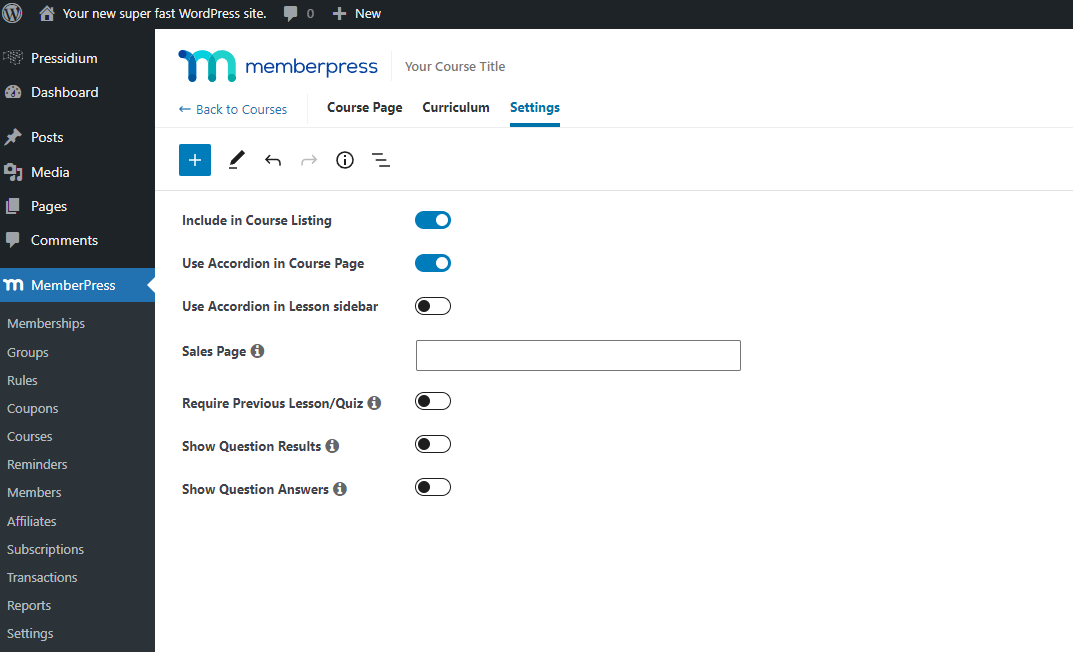
La plupart des paramètres ici sont explicites. Pour plus de détails, consultez cet article utile de la base de connaissances de MemberPress.
Il convient de noter que ces paramètres s'appliquent uniquement au cours particulier que vous créez. Il existe également une section de paramètres de cours globaux qui se trouve sous la zone principale des paramètres de MemberPress.
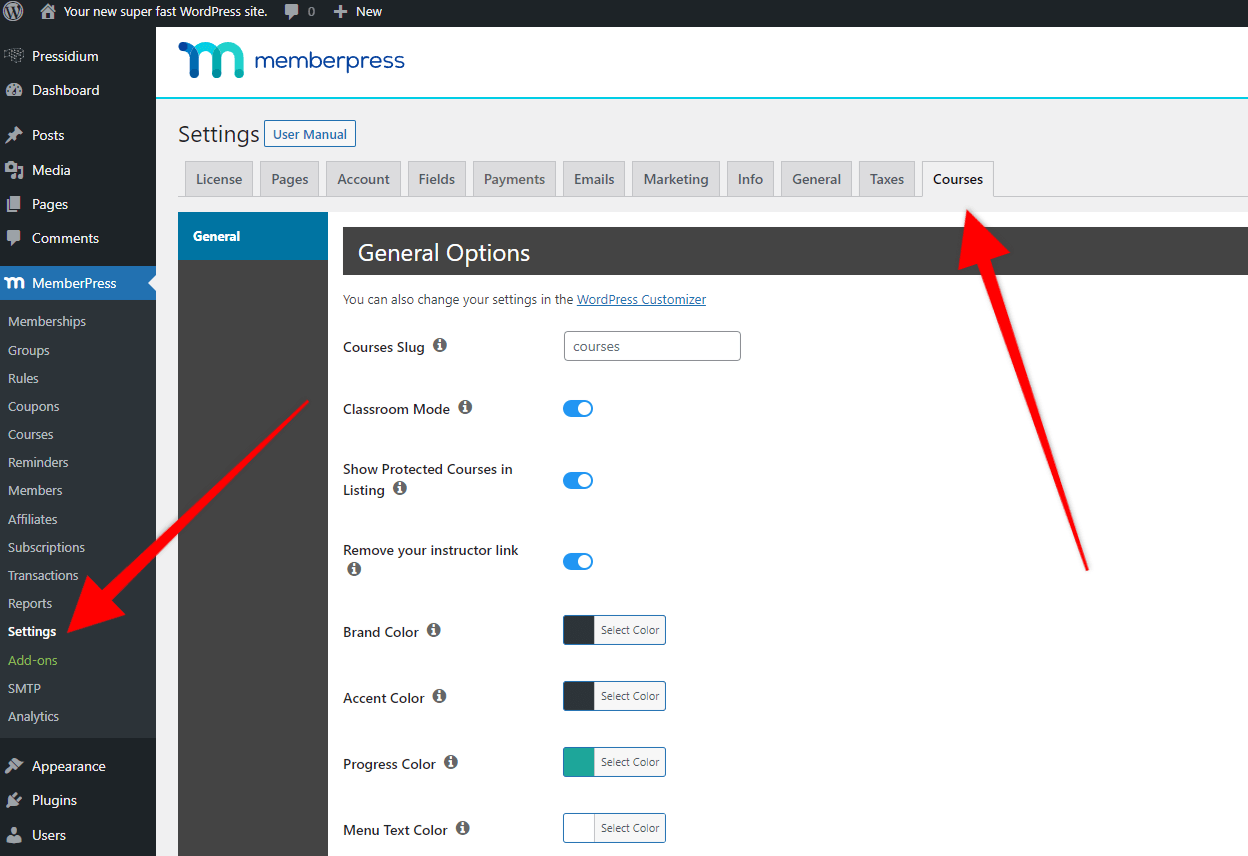
L'onglet Paramètres généraux du cours vous permet de modifier certains éléments de conception autour de votre cours, tels que la couleur de progression. Vous pouvez également modifier le slug de parcours utilisé (qui est par défaut les parcours).
MemberPress Cours Quiz
Les quiz sont un excellent moyen de tester les connaissances de vos élèves tout en les aidant à cimenter les sujets qu'ils ont appris. MemberPress Courses propose un excellent module Quiz qui vous permet de les configurer rapidement et facilement. Les quiz peuvent également être rendus obligatoires à la fin de chaque section, ce qui garantit que vos élèves ne peuvent pas se précipiter sans montrer au préalable qu'ils ont compris votre matériel !
MemberPress Courses utilise des widgets pour vous permettre de créer des quiz intéressants qui engagent vos étudiants. La construction de ceux-ci peut être effectuée à partir de l'onglet Curriculum. Passez la souris sur l'une de vos sections et vous verrez apparaître l'option "Ajouter un quiz". C'est le même processus que pour ajouter une leçon. Cliquez sur l'icône du crayon pour le modifier.
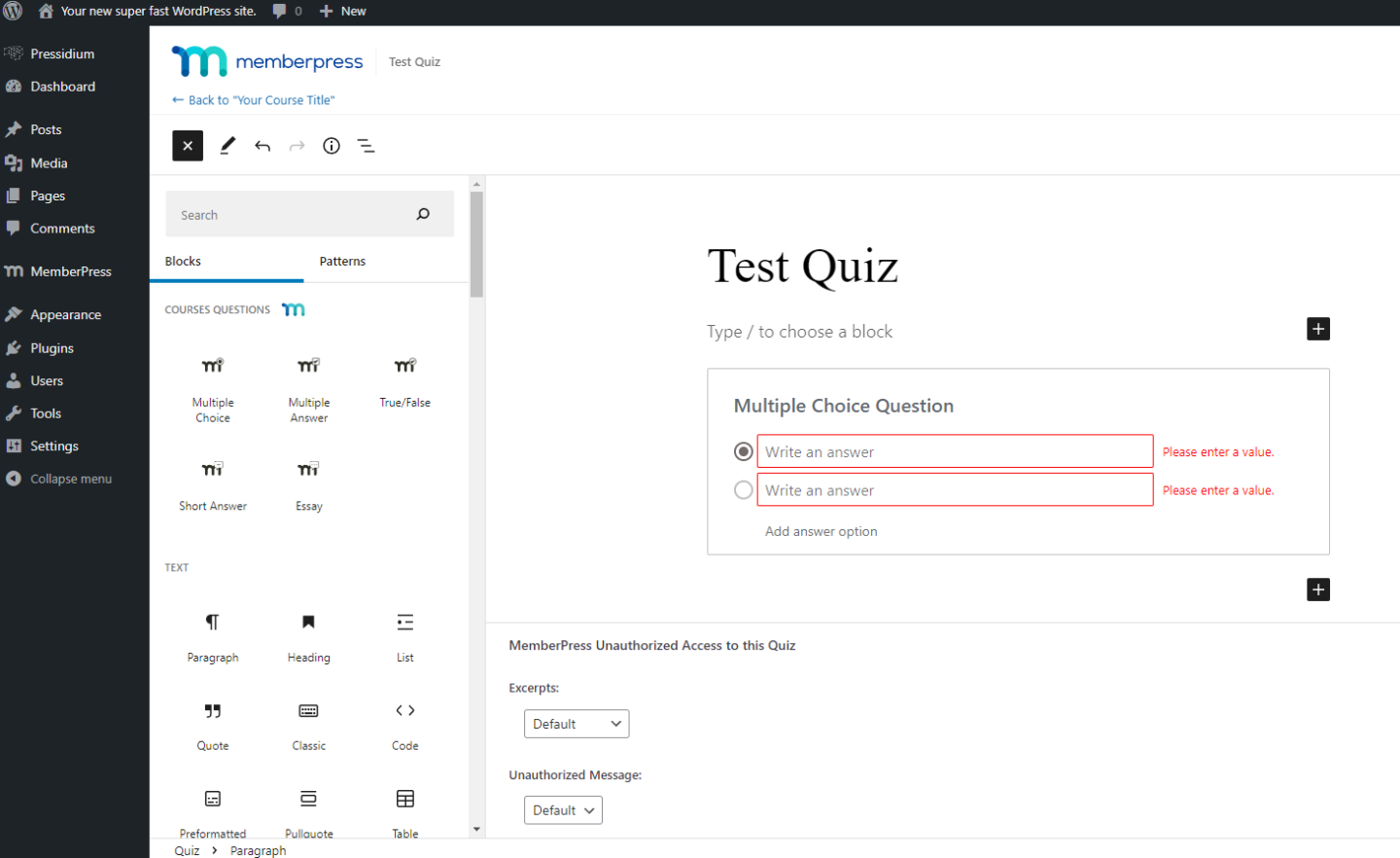
Ensuite, ouvrez les blocs dans votre éditeur WordPress et vous verrez 5 blocs MemberPress personnalisés :
- Choix multiple
- Réponse multiple
- Vrai faux
- Réponse courte
- Rédaction
Faites-les glisser sur votre page et il sera évident comment les modifier pour créer votre quiz. Encore un travail fait !
Mise en ligne de votre cours MemberPress
Nous sommes presque prêts à être mis en service, mais avant cela, il y a quelques tâches ménagères à faire.
Le plus important est de protéger votre cours. Tous les cours sont par défaut 'Public'. Vous en serez peut-être satisfait, mais il y a de fortes chances que si vous utilisez un produit comme MemberPress, vous envisagez de monétiser votre contenu. En tant que tel, nous devons verrouiller ce cours dès que possible.
Pour ce faire, vous utiliserez les règles de MemberPress. Si vous connaissez déjà MemberPress, vous devriez trouver ce processus simple à faire. Sinon, cela vaut la peine de consulter leur article KB sur le sujet.
Le cours étant maintenant verrouillé en toute sécurité, vous pouvez porter votre attention sur l'apparence des choses et sur l'endroit où vous pouvez trouver votre ou vos cours.
Pour la plupart des utilisateurs, la « page d'accueil » de leur cours sera située à l'adresse https://votresite.com/courses. Allez-y et jetez un coup d'œil. Une chose que MemberPress recommande fortement est que vous activiez ce qu'ils appellent le «mode salle de classe» pour garantir à vos utilisateurs la meilleure expérience et la meilleure conception. Pour cela rendez-vous dans le menu MemberPress > Paramètres > onglet Cours.
Tarification
La tarification est claire et simple - choisissez l'un des trois forfaits. Basique, Plus ou Pro. La plus grande différence entre les plans tarifaires est probablement le nombre de sites sur lesquels chacun peut être utilisé. Basic vous donne une licence pour un site, Plus peut être utilisé sur deux sites tandis que la licence Pro est valable jusqu'à cinq sites.
Au-delà de cela, vous verrez un nombre croissant de fonctionnalités avec les licences Plus et Pro, y compris des éléments tels que les intégrations de marketing avancé, les outils de développement et le support prioritaire.
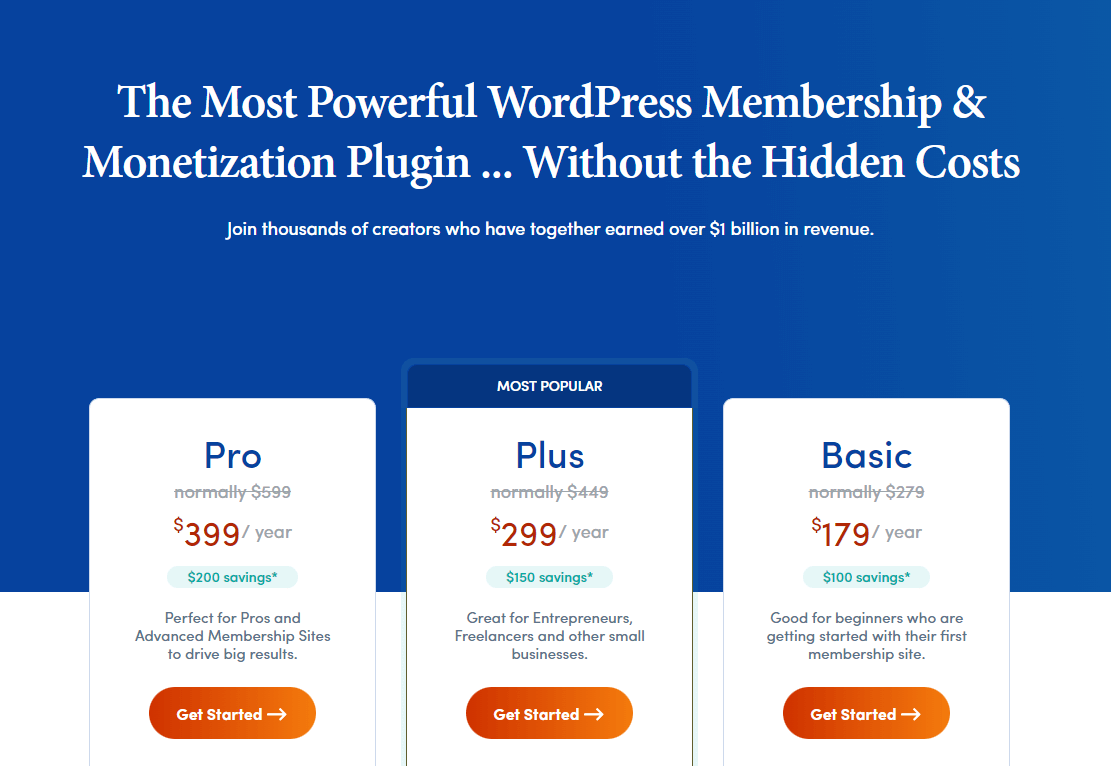
MemberPress propose souvent des offres de lancement, alors consultez leur page de tarification pour les dernières offres. Chaque licence comprend un an de support et des mises à jour du plugin.
Hébergement LMS
Pour compléter l'excellent plugin MemberPress, vous voudrez vous assurer que vous disposez d'un hébergement de premier ordre !
Les systèmes de gestion de l'apprentissage WordPress sont généralement très gourmands en ressources. Cela n'est pas nécessairement dû à une mauvaise conception du plug-in, mais plutôt au fait que votre serveur d'hébergement doit traiter plusieurs demandes simultanées en raison du fait que les utilisateurs doivent se connecter pour accéder à leurs cours. Cette action et la nécessité d'exécuter des éléments tels que des questionnaires, parfois simultanément pour de nombreux utilisateurs, imposent une charge importante à un serveur, ce qui signifie que vous devez vous assurer qu'il peut le gérer. Et, un site Web compatible avec MemberPress, que vous utilisiez ou non le plugin Courses, est susceptible d'avoir beaucoup de choses à faire, ce qui signifie que vous aurez besoin d'un hébergement de haute qualité pour garantir la meilleure expérience possible à vos utilisateurs.
Après tout, il ne sert à rien d'avoir le site Web d'adhésion parfait s'il fonctionne lentement ou s'il se bloque lorsque plus d'une poignée de vos clients veulent y accéder en même temps !
Pressidium est spécialisé dans l'hébergement de sites Web d'apprentissage en ligne gourmands en ressources qui exécutent des plug-ins LMS complexes. Vous pouvez en savoir plus sur la façon dont nous procédons ici, où vous trouverez également des études de cas et notre livre blanc « Les secrets du succès d'un LMS », téléchargeable gratuitement.
Conclusion
MemberPress est un plugin impressionnant qui vous donne une tonne de contrôle précis sur la façon dont les utilisateurs peuvent accéder à un contenu spécifique sur votre site Web. En ajoutant le plugin MemberPress Courses, ils ont encore élargi l'attrait de leur produit. Bien qu'il soit juste de dire que vous pouvez trouver des solutions LMS plus riches en fonctionnalités pour WordPress, vous avez parfois besoin d'une fonctionnalité simple mais robuste qui ne prend pas des semaines pour apprendre à l'utiliser.
Si cela ressemble à quelque chose dont vous avez besoin, les cours MemberPress vous en livrent à la pelle. Nous avons été impressionnés de voir à quel point il est intuitif de configurer un cours avec très peu besoin de se référer à leurs guides de configuration. Là où vous avez besoin d'un coup de main, leurs instructions sont claires et complètes et devraient vous aider à suivre un cours en direct rapidement et sans subir une tonne de frustration au cours du processus. Excellent travail MemberPress !
